Deseas crear una atractiva tira de película fotográfica que no solo presente tus imágenes de manera óptima, sino que también destaque por efectos creativos y una fácil intercambialidad? En esta guía, te mostraré cómo paso a paso puedes crear una plantilla de tira de película con reflejo y un método eficiente para intercambiar imágenes. Utilizaremos capas de formas que facilitarán en gran medida el proceso.
Principales conclusiones
- Elige el tamaño adecuado de archivo e imagen para crear una amplia tira de película.
- Trabaja con capas de formas para crear marcos de imagen fácilmente.
- Utiliza las funciones de Objetos inteligentes para intercambiar imágenes sin complicaciones y aplicar transformaciones de manera eficiente.
- Crea reflejos con transiciones suaves y un cambio de imagen eficiente.
Instrucciones paso a paso
Para crear tu tira de película, sigue estas instrucciones estructuradas:
1. Crea un nuevo archivo
Comienza creando un nuevo archivo en Photoshop. Elige las dimensiones 2800 x 600 píxeles para tener suficiente espacio para tus ocho imágenes. Para trabajar con precisión, muestra la rejilla presionando CTRL + R.
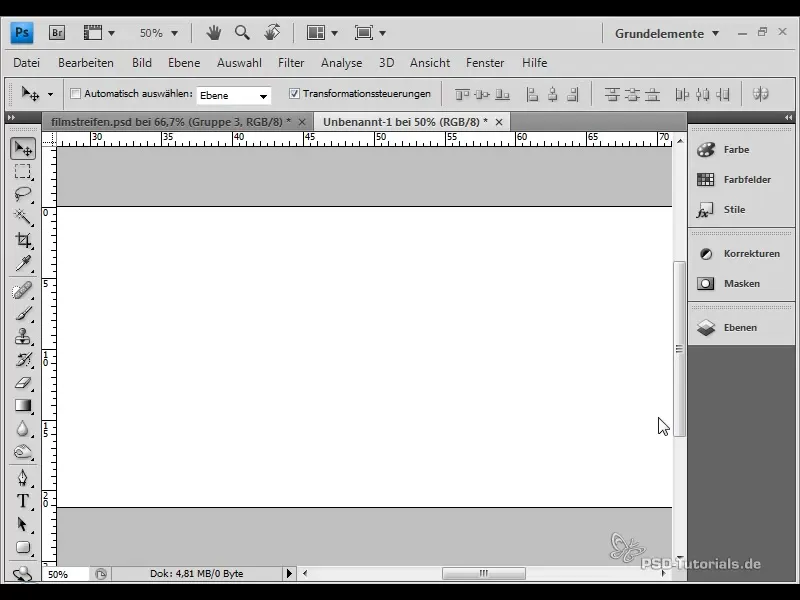
2. Dibuja la forma de la tira de película
Utiliza la herramienta de rectángulo redondeado para crear la forma básica de tu tira de película. Elige un tono negro para el fondo. Arrastra la forma para que quede en una capa independiente.
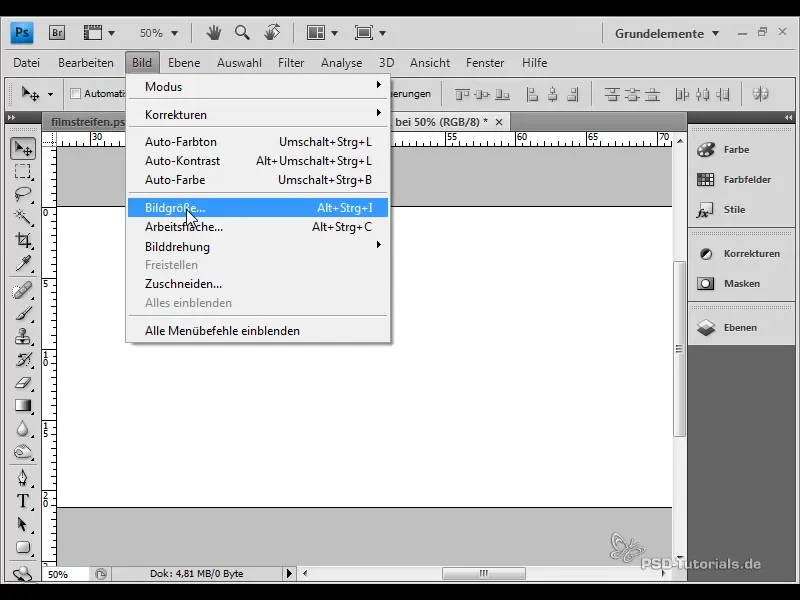
3. Crea los agujeros de la tira de película
Para diseñar los agujeros típicos en la tira de película, vuelve a usar la herramienta de rectángulo redondeado. Elige blanco como color y alinea con la rejilla para dibujar cuatro cuadros precisos y dejar dos espacios libres entre ellos. Selecciónalos y duplícalos para lograr una disposición simétrica.
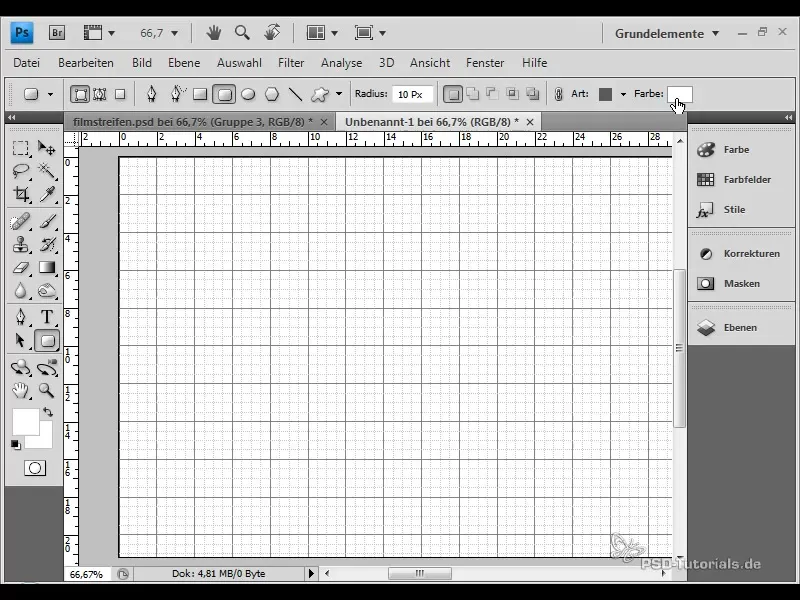
4. Agrupa las capas
Selecciona todas las capas que creaste para los agujeros y agrúpalas con CTRL + G. Nombra al grupo "Borde de agujeros arriba". Duplica este grupo para el borde inferior de los agujeros.
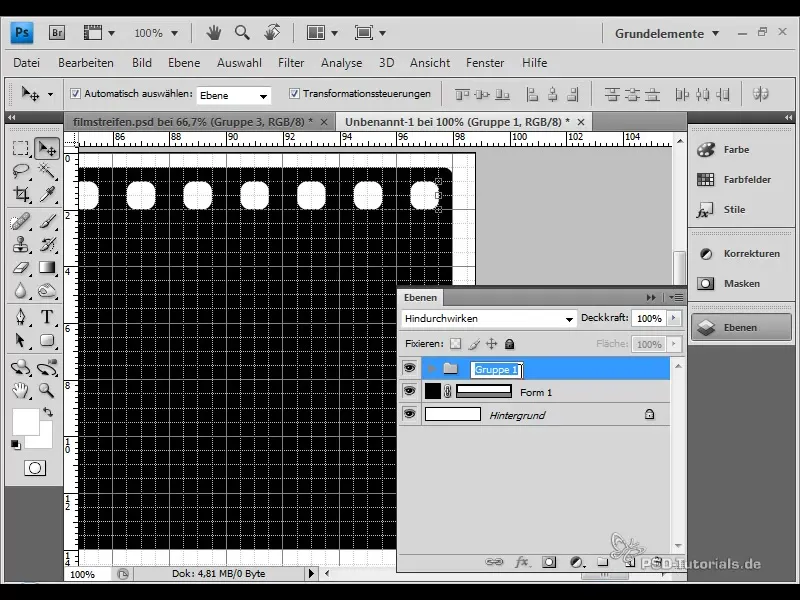
5. Añade marcadores de posición para las imágenes
Crea más marcadores de posición con la herramienta de rectángulo redondeado para que funcionen como marcos de imagen. Colócalos en el grupo "Marcadores de posición". Puedes redondear las esquinas para lograr un diseño armonioso y finalizar la forma.
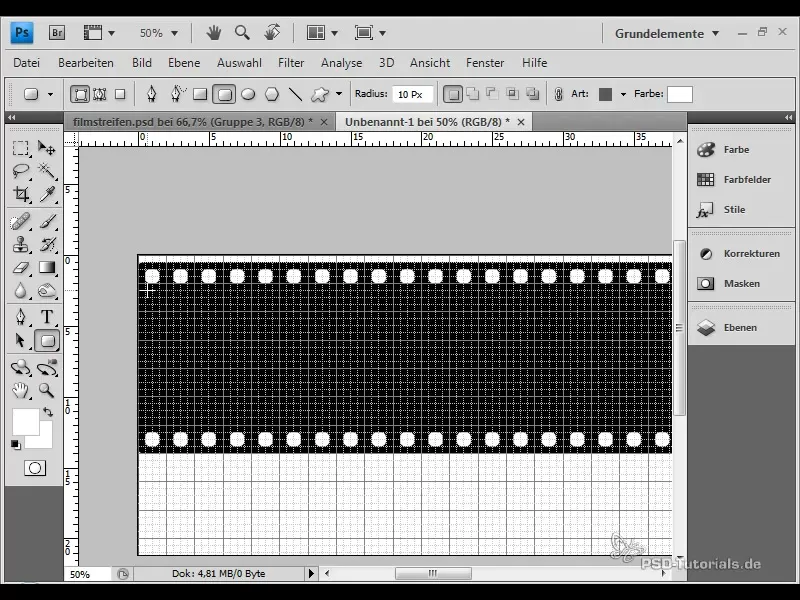
6. Convierte las capas en un objeto inteligente
Para facilitar el trabajo, convierte todas las capas en un objeto inteligente. Haz clic derecho en las capas marcadas y selecciona "Convertir en objeto inteligente".
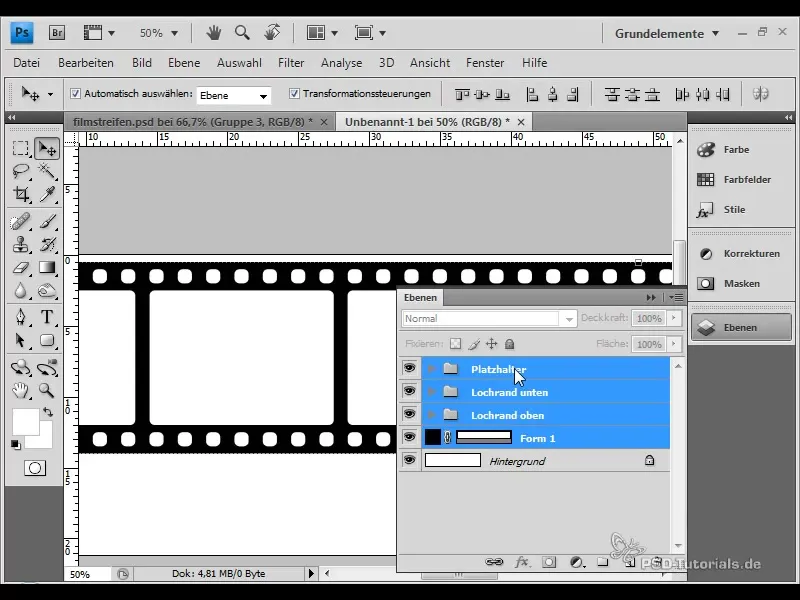
7. Refleja el objeto inteligente
Duplica el objeto inteligente creado y transforma pulsando CTRL + T. Arrastra el punto de anclaje superior hacia abajo para crear el reflejo. Reduce la opacidad a aproximadamente 40 % para intensificar el efecto.
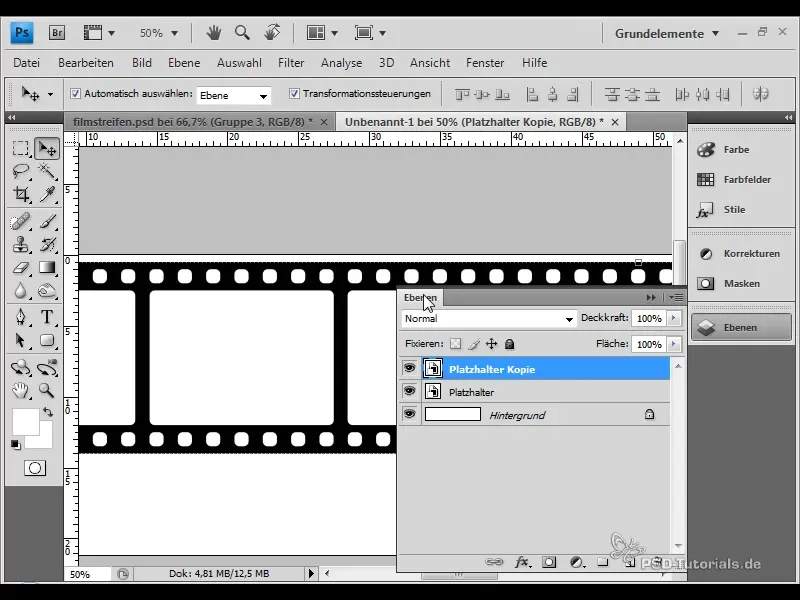
8. Añade una máscara de capa
Añade una máscara de capa a la capa duplicada y utiliza un degradado negro para un transición suave. Asegúrate de que la transición tenga un aspecto armonioso y que la tira de película sea atractiva.
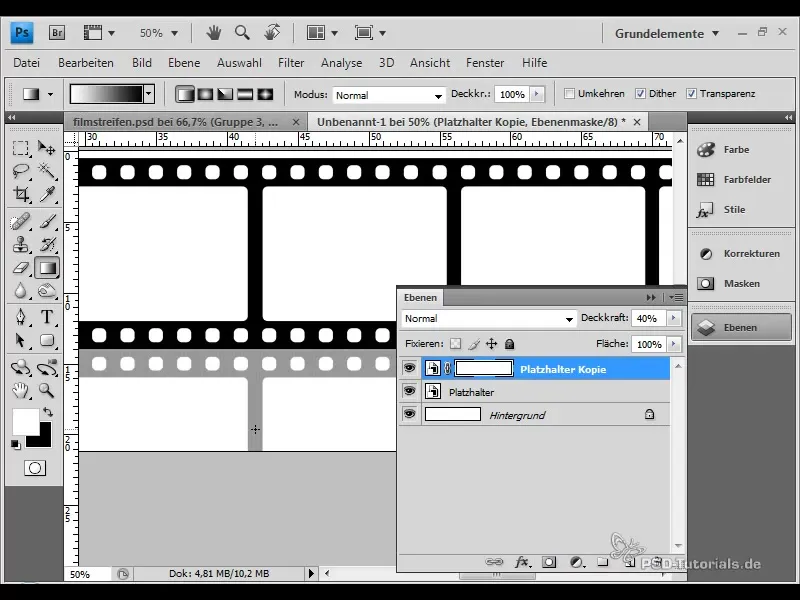
9. Inserta imágenes en el objeto inteligente
Abre el objeto inteligente para editar. Haz clic derecho y selecciona "Editar contenido". Esto abrirá un archivo PSB donde puedes insertar tus imágenes. Crea un nuevo grupo y coloca allí las imágenes.
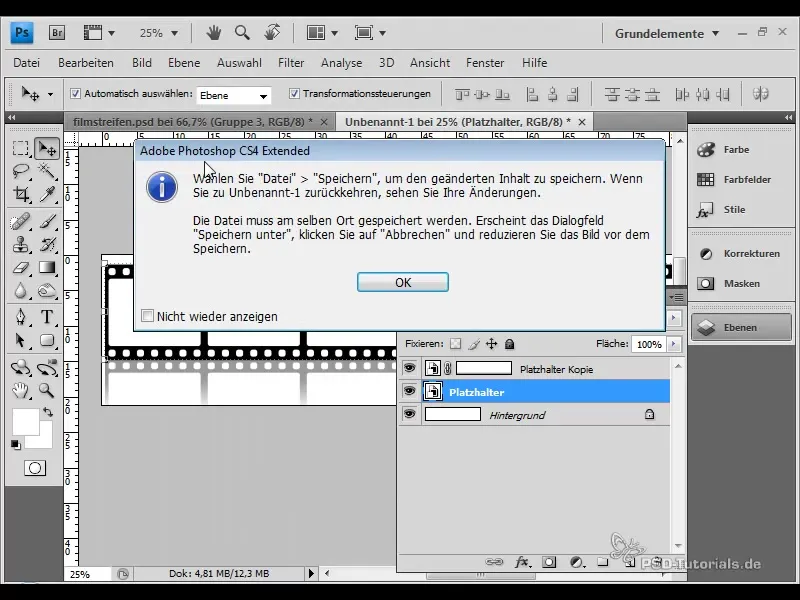
10. Ajusta las imágenes
Coloca las imágenes en el grupo. Asegúrate de usar los marcadores como multiplicadores para integrar las esquinas redondeadas. Cada imagen ahora puede ajustarse fácilmente e integrarse en la plantilla.
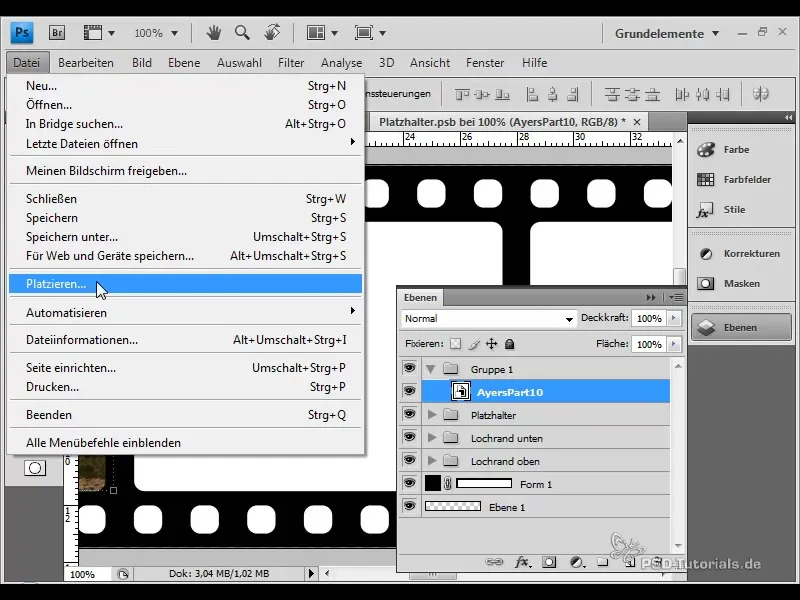
11. Aplica transformaciones
Para darle dinamismo a la tira de película, puedes hacer más transformaciones. Selecciona las capas correspondientes y usa CTRL + T para ajustar la perspectiva o la escala.
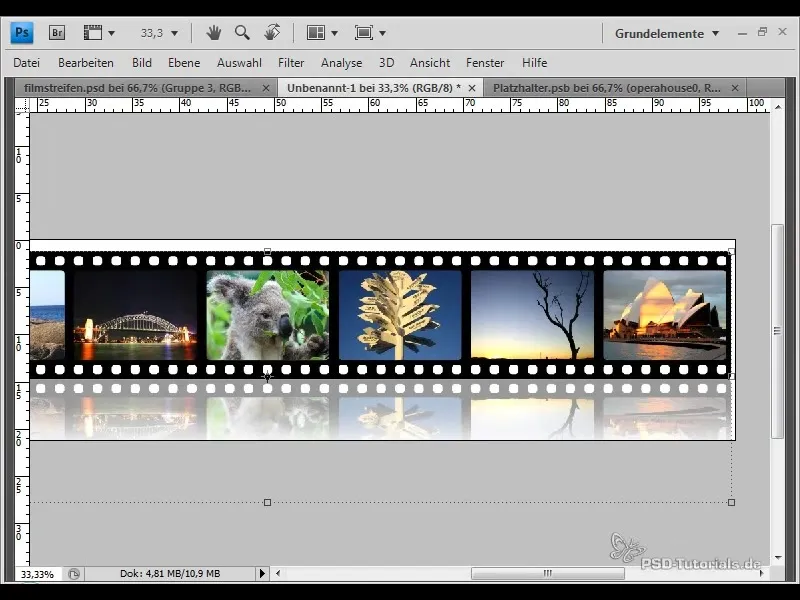
12. Prueba el intercambio rápido de imágenes
Para comprobar lo fácil que es intercambiar imágenes, reemplaza una de las imágenes en el objeto inteligente, guarda y verifica el resultado. Todas las transformaciones y efectos se mantendrán.
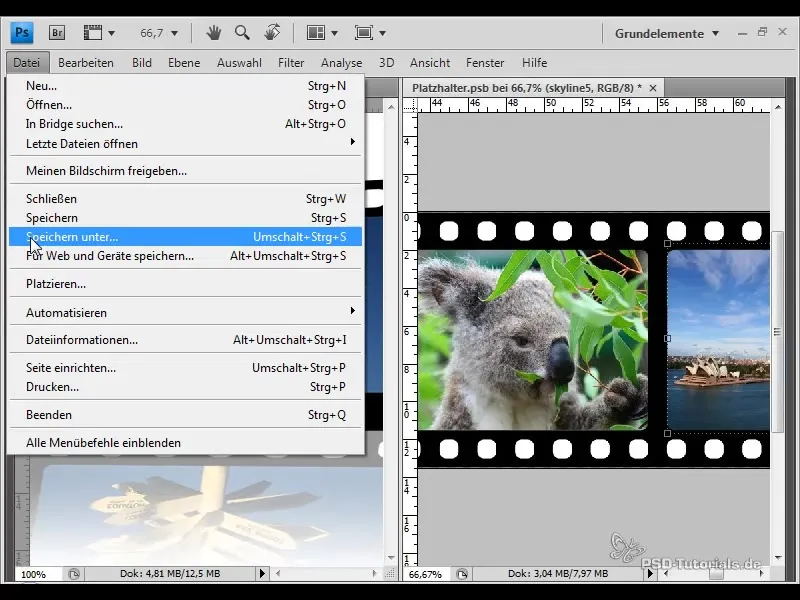
13. Crea efectos especiales
Juega con diferentes transformaciones para ser creativo. Por ejemplo, puedes agregar distorsiones o curvaturas a tu tira de película para darle más expresividad.
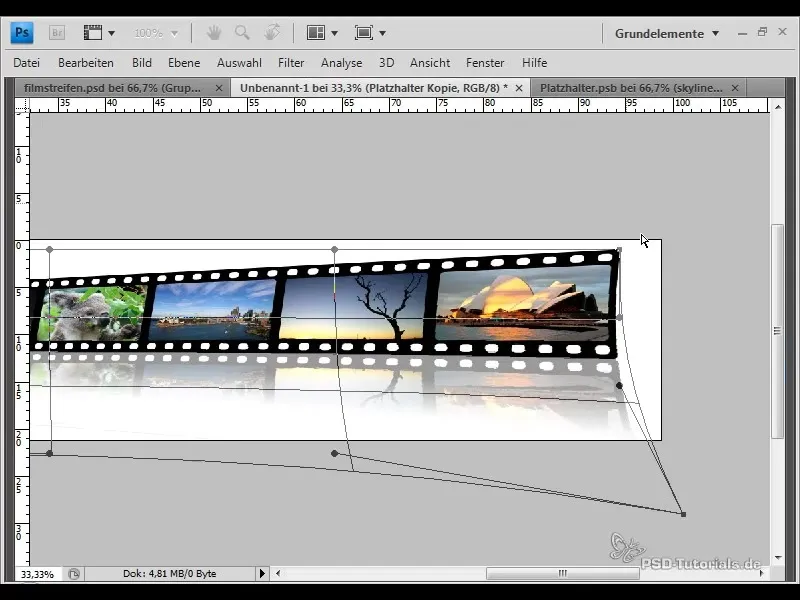
14. Verificación final
Observa el resultado y considera si todas las imágenes están bien ubicadas en la tira de película y si la reflexión se ve armoniosa. Piensa si deseas hacer más ajustes.
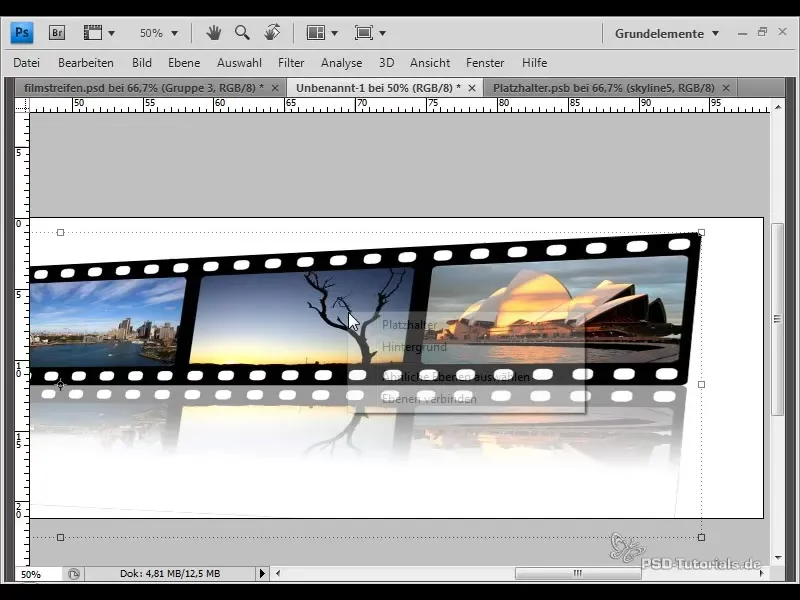
Resumen
Con estos pasos claros has creado una atractiva tira de película con reflejo que te permite cambiar imágenes rápidamente e integrar transformaciones creativas. ¡Experimenta más con tu diseño y deja volar tu creatividad!
Preguntas frecuentes
¿Cómo creo un nuevo archivo en Photoshop?Ve a Archivo > Nuevo y elige las medidas deseadas.
¿Qué son los objetos inteligentes?Los objetos inteligentes permiten transformar capas sin pérdida de calidad y ofrecen la posibilidad de editar el contenido en cualquier momento.
¿Cómo puedo insertar imágenes en un objeto inteligente?Haz clic derecho en el objeto inteligente y elige "Editar contenido" para abrir el archivo PSB.
¿Por qué debería reducir la opacidad del reflejo?Reducir la opacidad garantiza una transición suave y hace que el reflejo sea más natural.
¿Puedo cambiar el tamaño de mis imágenes más tarde?Sí, como se utilizan objetos inteligentes, todas las transformaciones se mantendrán incluso después de realizar cambios en las imágenes.


